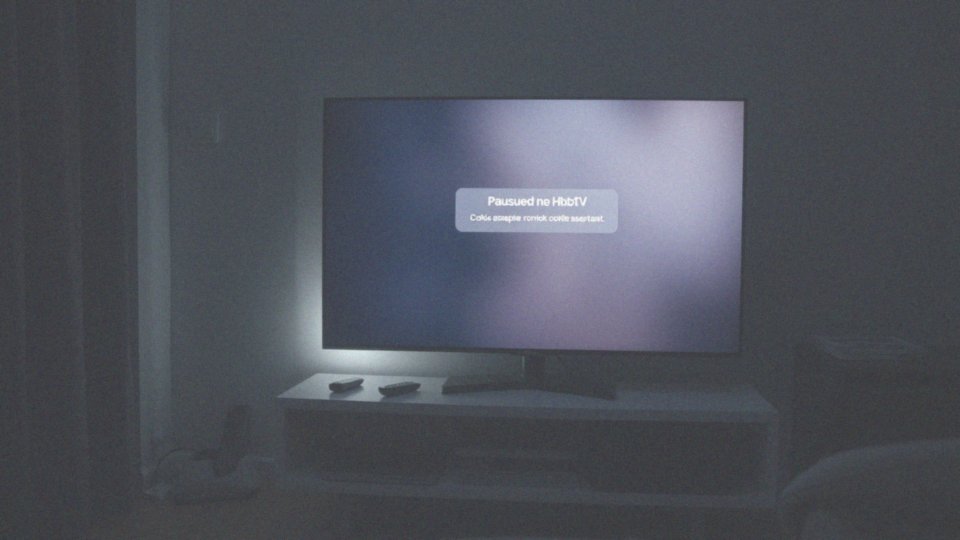Spis treści
Jak włączyć Smart TV?
Aby uruchomić Smart TV, zacznij od wciśnięcia przycisku zasilania na pilocie – to zazwyczaj najszybsza metoda. Jeżeli pilot nie jest pod ręką, poszukaj włącznika bezpośrednio na obudowie telewizora. Upewnij się, że telewizor odbiera zasilanie, ponieważ jest to kluczowe dla jego działania. Co ciekawe, niektóre modele Smart TV potrafią włączyć się automatycznie po podłączeniu do prądu, pod warunkiem, że wcześniej były aktywne. Możesz również wykorzystać specjalną aplikację na smartfonie, która pełni funkcję pilota. Jeśli Twój Smart TV integruje się z systemem Smart Home, takim jak Amazon Echo czy Google Home, uruchomienie staje się jeszcze wygodniejsze – wystarczy wydać odpowiednią komendę głosową, a telewizor włączy się bez Twojej ingerencji.
Jakie są alternatywne metody włączania telewizora?
Gdzieś zapodział się pilot? Bez obaw! Zawsze możesz skorzystać z przycisków, które zazwyczaj znajdziesz na obudowie telewizora – z tyłu, z boku lub na spodzie. Alternatywnie, Twój smartfon może posłużyć jako uniwersalny pilot, wystarczy pobrać odpowiednią aplikację. Jest ich naprawdę spory wybór w sklepach z aplikacjami. Co więcej, nowoczesne Smart TV często dają możliwość włączenia ich za pomocą głosu, o ile wcześniej skonfigurujesz połączenie z asystentem głosowym. A jeśli korzystasz z dekodera, sprawdź, czy on również nie oferuje funkcji włączania telewizora i zmiany kanałów. Jak widzisz, istnieje kilka alternatywnych metod, gdy pilot zaginie.
Co zrobić, gdy telewizor nie chce się włączyć?

Co zrobić, gdy Twój telewizor nagle odmawia współpracy i uparcie nie chce się włączyć? Na samym początku, przyjrzyj się zasilaniu. Upewnij się, że przewód zasilający jest solidnie wpięty zarówno do telewizora, jak i do kontaktu w ścianie. To absolutna podstawa! Czy świeci się kontrolka zasilania? Jej brak może sygnalizować problemy z zasilaczem, a w najgorszym wypadku, poważniejszą usterkę samego urządzenia.
Spróbuj uruchomić telewizor za pomocą przycisku umieszczonego na jego obudowie. W ten sposób wyeliminujesz potencjalne problemy związane z pilotem. To szybka i prosta metoda diagnostyczna.
Jeżeli to nie przyniesie rezultatu, odłącz telewizor od źródła zasilania na parę minut. Następnie podłącz go z powrotem. Taki reset potrafi czasem zdziałać cuda.
Jeżeli jednak telewizor nadal pozostaje głuchy na Twoje próby, niestety, niezbędna okaże się pomoc specjalisty. Przyczyną takiego stanu rzeczy może być poważna awaria podzespołów. W takiej sytuacji, skontaktowanie się z autoryzowanym serwisem technicznym jest nieuniknione. Pamiętaj, nie podejmuj ryzyka samodzielnych napraw, szczególnie jeśli nie masz odpowiedniego doświadczenia!
Jak skonfigurować Smart TV?
Pierwsze uruchomienie Smart TV to bułka z masłem! Zaczynasz od podłączenia go do zasilania i włączenia.
Następnie konfiguracja przebiega w kilku prostych krokach:
- wybierz preferowany język, optymalnie polski, oraz kraj,
- zapewnij dostęp do sieci – albo bezprzewodowo przez Wi-Fi, albo przewodowo, korzystając z kabla Ethernet, który gwarantuje bardziej stabilne połączenie,
- po uzyskaniu dostępu do internetu, w niektórych przypadkach konieczne jest zalogowanie się, na przykład do konta Samsung, aby odblokować pełnię możliwości urządzenia,
- następnie możesz przejść do instalacji ulubionych aplikacji takich jak Netflix czy YouTube, pobierając je ze sklepu z aplikacjami,
- po zainstalowaniu wszystkiego, dopasuj ustawienia obrazu i dźwięku do swoich preferencji.
Co więcej, niektóre modele telewizorów automatycznie wykrywają urządzenia Smart Home, np. poprzez aplikację SmartThings, co znacznie upraszcza integrację z inteligentnymi sprzętami w Twoim domu. Cały proces konfiguracji został zaprojektowany tak, aby był intuicyjny i prosty – wystarczy śledzić instrukcje wyświetlane na ekranie.
Jakie są najczęstsze problemy podczas konfiguracji Smart TV?
Konfiguracja Smart TV potrafi być irytująca, a najczęstszym winowajcą są kłopoty z Wi-Fi. Niejednokrotnie zapominamy hasła lub zmagamy się z ich wpisywaniem, co potrafi wyprowadzić z równowagi. Kolejną przeszkodą jest logowanie do konta użytkownika, które czasem wymaga odzyskiwania zapomnianego hasła. Aktualizacja oprogramowania również bywa problematyczna, nierzadko z powodu braku miejsca w pamięci telewizora lub przeciążonych serwerów. Zawieszanie się urządzenia w trakcie instalacji aplikacji to kolejny, frustrujący scenariusz, który zazwyczaj sygnalizuje zbyt małą ilość pamięci RAM lub niezbyt wydajny procesor. Do tego dochodzą kwestie kompatybilności, np. starsze konsole mogą nie działać prawidłowo z nowszymi telewizorami. Źródłem problemów mogą być też nieprawidłowe ustawienia lub przestarzałe przewody, skutkujące pogorszeniem jakości dźwięku lub obrazu po podłączeniu zewnętrznych urządzeń. Z kolei spowolniona praca interfejsu często wynika z przeciążonej pamięci operacyjnej lub słabego procesora.
Jak sobie z tym poradzić?
- zadbaj o aktualność oprogramowania,
- dobrym pomysłem jest też usunięcie zbędnych aplikacji, aby zwolnić cenne miejsce,
- nie zapomnij również dokładnie sprawdzić ustawień Wi-Fi – to często rozwiązuje wiele problemów.
Jakie są wymagania dotyczące podłączenia Smart TV do sieci?
Podłączenie Twojego Smart TV do sieci internetowej jest proste i oferuje dwie opcje: bezprzewodową (Wi-Fi) lub przewodową (kabel Ethernet). Wybierając Wi-Fi, upewnij się, że masz hasło do swojej sieci.
Co jest potrzebne do płynnego działania Smart TV?
- Router Wi-Fi: upewnij się, że obsługuje standard 802.11 a/b/g/n/ac. Standard „ac” zapewnia szybsze i stabilniejsze połączenie.
- Kabel Ethernet (kategorii 5e lub wyższej): alternatywa dla połączenia bezprzewodowego, gwarantuje niezawodną transmisję danych.
- Szerokopasmowe łącze internetowe: prędkość łącza wpływa na jakość oglądanych treści, zwłaszcza w wysokiej rozdzielczości.
Zalecane prędkości łącza:
- 4K/HDR: co najmniej 25 Mb/s,
- Standardowe HD: 5-10 Mb/s.
Upewnij się, że funkcja DHCP jest włączona w ustawieniach routera. DHCP automatycznie przypisuje adresy IP urządzeniom w sieci, upraszczając konfigurację.
Dodatkowe wskazówki:
- Pasmo częstotliwości routera: routery pracują na pasmach 2,4 GHz i 5 GHz. Pasmo 5 GHz oferuje większą przepustowość, ale mniejszy zasięg. Wybierz odpowiednie pasmo, uwzględniając odległość telewizora od routera.
- Zmiana kanału transmisji: zmiana kanału w routerze pomaga uniknąć zakłóceń od innych sieci Wi-Fi. Użyj analizatora Wi-Fi na smartfonie, aby znaleźć najmniej obciążone kanały.
- Zasięg sieci Wi-Fi: upewnij się, że Smart TV jest w zasięgu sieci. Przy słabym sygnale rozważ użycie wzmacniacza sygnału Wi-Fi lub umieść router centralnie w domu.
Jakie są metody podłączenia Smart TV do internetu?
Podłączenie Smart TV do internetu jest łatwe i możliwe na dwa sposoby:
- bezprzewodowo, wykorzystując Wi-Fi,
- tradycyjnie, za pomocą kabla Ethernet.
Każda z tych metod oferuje odmienne korzyści.
Połączenie Wi-Fi: W pierwszej kolejności, w ustawieniach telewizora, poszukaj sekcji odpowiedzialnej za łączenie z sieciami bezprzewodowymi. Najczęściej znajdziesz ją w menu „Sieć” lub jego podobnej nazwie, np. „Ustawienia Sieciowe”. Następnie, spośród wyświetlonych dostępnych sieci Wi-Fi, wybierz swoją sieć domową, upewniając się, że wskazujesz właściwą nazwę. Kolejnym krokiem jest wpisanie hasła do sieci Wi-Fi za pomocą pilota lub klawiatury ekranowej telewizora, zwracając szczególną uwagę na wielkość liter. Po wprowadzeniu prawidłowego hasła i zatwierdzeniu, telewizor powinien nawiązać połączenie z internetem, o czym zostaniesz powiadomiony stosownym komunikatem.
Połączenie kablem Ethernet: Wepnij kabel Ethernet do portu LAN, który znajduje się z tyłu telewizora. Drugi koniec kabla podłącz do routera lub modemu. Zazwyczaj telewizor automatycznie wykrywa połączenie kablowe. Jeśli jednak tak się nie stanie, przejdź do ustawień sieciowych telewizora i upewnij się, że opcja automatycznego pobierania adresu IP (DHCP) jest włączona – jest to niezbędne do poprawnego funkcjonowania. Warto pamiętać, że połączenie Ethernet cechuje się zwykle większą stabilnością i szybkością niż Wi-Fi. Zapewnia ono ciągłą transmisję danych, co jest szczególnie istotne podczas oglądania filmów w wysokiej rozdzielczości. Wybierz wariant, który najlepiej pasuje do Twoich indywidualnych preferencji i potrzeb.
Jak wprowadzić hasło Wi-Fi do Smart TV?

Aby cieszyć się pełnią możliwości Twojego Smart TV, konieczne jest połączenie go z siecią Wi-Fi. Zatem, pierwszym krokiem jest dostęp do ustawień sieciowych. Poszukaj zakładki „Sieć” lub „Ustawienia sieci” w menu telewizora. Tam, wybierz opcję połączenia bezprzewodowego. Po chwili na ekranie pojawi się lista dostępnych sieci. Odszukaj na niej swoją domową sieć i ją wybierz. Teraz telewizor poprosi Cię o wprowadzenie hasła. Na ekranie pojawi się wirtualna klawiatura, za pomocą której możesz je wpisać. Jeśli jednak masz taką możliwość, znacznie wygodniej będzie użyć klawiatury USB – podłącz ją do telewizora i wpisz hasło. Pamiętaj, że hasło musi być identyczne z oryginałem, z uwzględnieniem dużych i małych liter oraz znaków specjalnych. Dokładnie sprawdź, czy nie wkradł się żaden błąd. Po wpisaniu hasła, potwierdź je, a telewizor spróbuje nawiązać połączenie z siecią Wi-Fi. Jeżeli wszystko przebiegnie pomyślnie, zobaczysz komunikat o udanym połączeniu. To wszystko, możesz już korzystać z internetu na swoim telewizorze!
Jak korzystać z inteligentnego pilota do telewizora?
Inteligentny pilot to klucz do sprawnej obsługi Smart TV. Z jego pomocą z łatwością przebrniesz przez menu i błyskawicznie uruchomisz ulubione aplikacje, takie jak Netflix czy YouTube. Dodatkowo, modele wyposażone w touchpad oferują komfortowe przewijanie treści. Oto, jak efektywnie wykorzystać potencjał swojego pilota:
- Poruszanie się po menu: do nawigacji po menu telewizora, ustawieniach czy listach służą intuicyjne strzałki,
- Wybór: potwierdzaj swoje decyzje, naciskając przycisk „OK” lub „Enter„, zazwyczaj umiejscowiony w centrum strzałek,
- Sterowanie za pomocą głosu: aktywuj asystenta głosowego, wciskając przycisk z symbolem mikrofonu i wydaj polecenie. Z łatwością przełączysz kanały, zmodyfikujesz poziom głośności lub wyszukasz interesujący Cię film,
- Szybki dostęp do aplikacji: dedykowane przyciski Netflixa czy YouTube umożliwiają natychmiastowe uruchomienie tych aplikacji. Jeśli ich nie masz, wybierz po prostu odpowiednią ikonę na ekranie głównym,
- Touchpad: jeśli Twój pilot go posiada, wykorzystaj go do szybkiego i wygodnego przewijania stron internetowych lub list – wystarczy płynny ruch palcem.
Pilot szwankuje? Oto możliwe rozwiązania:
- Baterie: w pierwszej kolejności sprawdź stan baterii – to najczęstsza przyczyna problemów. Upewnij się, że nie są wyczerpane i w razie potrzeby wymień je na nowe lub naładuj, jeśli pilot jest wyposażony w akumulator,
- Parowanie: jeśli pilot nie reaguje, spróbuj ponownie sparować go z telewizorem. Szczegółowe instrukcje znajdziesz w instrukcji obsługi telewizora. Zazwyczaj wymaga to jednoczesnego wciśnięcia i przytrzymania kilku przycisków.
Jakie funkcje oferuje interfejs Smart TV?
Interfejs Smart TV to centrum dowodzenia rozrywką w Twoim salonie. To on umożliwia intuicyjny dostęp do wszystkich funkcji i aplikacji, pozwalając Ci dostosować sposób korzystania z telewizora do własnych potrzeb. Ale co konkretnie oferuje taki interfejs?
- zyskujesz łatwy dostęp do serwisów streamingowych. Bez trudu obejrzysz najnowsze hity kinowe i seriale na platformach takich jak Netflix, YouTube, HBO Max czy Disney+, a także wielu innych,
- możesz przeglądać strony internetowe bezpośrednio na dużym ekranie,
- niektóre Smart TV dają również możliwość grania. Dostępne są zarówno gry w chmurze, jak i te, które możesz zainstalować bezpośrednio na telewizorze,
- bez problemu odtworzysz filmy i zdjęcia z dysków USB, sieciowych (NAS) lub innych urządzeń podłączonych do telewizora,
- dostosuj wygląd menu, kolejność aplikacji i inne ustawienia do swoich indywidualnych preferencji. Dodatkowo, dla każdego domownika możesz stworzyć osobny profil, zapewniając szybki dostęp do ulubionych aplikacji i ustawień,
- Smart TV integrują się również z inteligentnym domem. Steruj oświetleniem, termostatem, a nawet odkurzaczem, nie wstając z kanapy,
- monitoruj też stan swojego Smart TV dzięki Menedżerowi Systemu, zarządzaj pamięcią i optymalizuj jego działanie.
Intuicyjny interfejs graficzny (GUI) sprawia, że nawigacja jest prosta i przyjemna, a dostęp do najważniejszych funkcji niemal natychmiastowy. Możesz spersonalizować ekran główny, dodając widgety z prognozą pogody, aktualnościami i informacjami o zbliżających się wydarzeniach. Dodatkowo, obsługa sterowania głosowego i wyszukiwania treści sprawiają, że korzystanie z telewizora staje się jeszcze prostsze i bardziej komfortowe.
Jakie aplikacje można zainstalować na Smart TV?

Jakie możliwości otwierają się przed Tobą dzięki Smart TV? Te inteligentne telewizory dają dostęp do mnóstwa aplikacji, wzbogacając funkcjonalność urządzenia. To, jakie dokładnie programy możesz zainstalować, zależy od systemu operacyjnego Twojego telewizora. Królują Android TV, Tizen (znany z telewizorów Samsunga) i webOS (charakterystyczny dla LG).
Jakie aplikacje warto mieć?
- serwisy streamingowe, takie jak Netflix, HBO Max, Amazon Prime Video czy Disney+, a także polskie platformy Player, Polsat Box Go i Canal+ Online – dzięki nim masz nieograniczony dostęp do filmów, seriali i programów na życzenie,
- platformy wideo, na czele z YouTube i Vimeo, gdzie znajdziesz niezliczone ilości treści tworzonych przez użytkowników z całego świata,
- Spotify, Tidal, Deezer oraz YouTube Music, które oferują nie tylko słuchanie ulubionych utworów i podcastów, ale także odkrywanie nowych talentów,
- aplikacje informacyjne, takie jak TVN24 GO i Polsat News, a także programy pogodowe, np. AccuWeather, dostarczające aktualne dane o pogodzie,
- gry, od prostych logicznych po bardziej zaawansowane tytuły, które często obsługuje się pilotem lub gamepadem,
- aplikacje Smart Home, takie jak SmartThings (Samsung) i LG ThinQ, pozwalają na wygodne sterowanie inteligentnymi urządzeniami w domu, np. oświetleniem czy ogrzewaniem.
Samo instalowanie aplikacji jest banalnie proste – wystarczy skorzystać ze sklepu z aplikacjami w telewizorze (Google Play Store w Android TV, Samsung Apps Store w Tizenie lub LG Content Store w webOS), znaleźć interesującą Cię aplikację i kliknąć „Zainstaluj”.
Jak działa automatyczne rozpoznawanie urządzeń Smart Home? Nowoczesne Smart TV same wykrywają urządzenia inteligentnego domu, upraszczając łączenie telewizora z resztą inteligentnego ekosystemu. Jak to możliwe? Telewizor wykorzystuje popularne standardy komunikacji, takie jak Wi-Fi, Bluetooth czy Zigbee, wspierane przez aplikacje producenta, np. SmartThings lub LG ThinQ. Skanuje sieć domową w poszukiwaniu kompatybilnych urządzeń i prezentuje je na ekranie, co ułatwia ich dodawanie i konfigurowanie.
Proces w praktyce wygląda następująco:
- włączasz telewizor i podłączasz go do tej samej sieci Wi-Fi, co Twoje urządzenia Smart Home,
- telewizor automatycznie rozpoczyna poszukiwania dostępnych sprzętów,
- wykryte urządzenia pojawiają się na ekranie w formie intuicyjnej listy, a dodanie ich często sprowadza się do zeskanowania kodu QR lub wpisania hasła.
Po dodaniu możesz sterować urządzeniami bezpośrednio z telewizora, używając pilota lub poleceń głosowych. Reguluj oświetlenie, temperaturę, włączaj i wyłączaj urządzenia, twórz scenariusze – wszystko to z jednego miejsca: ekranu Twojego telewizora.
Dlaczego aktualizacja oprogramowania w Smart TV jest tak istotna? Dbanie o aktualność oprogramowania w Smart TV to klucz do jego sprawnego, bezpiecznego działania i dostępu do najnowszych funkcji. Producenci regularnie wypuszczają aktualizacje, które optymalizują system, eliminują błędy i wprowadzają nowe udogodnienia.
Jak zaktualizować oprogramowanie w Smart TV?
- sprawdź, czy aktualizacja jest dostępna – w ustawieniach telewizora poszukaj sekcji „Wsparcie”, „Aktualizacja oprogramowania” lub podobnej i wybierz opcję „Sprawdź aktualizacje” lub „Aktualizuj teraz”,
- upewnij się, że funkcja automatycznych aktualizacji jest aktywna w ustawieniach, co oznacza, że telewizor pobiera i instaluje nowe wersje oprogramowania bez Twojej ingerencji,
- jeśli aktualizacja jest dostępna, postępuj zgodnie z instrukcjami wyświetlanymi na ekranie, aby ją pobrać i zainstalować – istotne jest, aby telewizor był podłączony do zasilania i Internetu w trakcie aktualizacji,
- w sytuacjach, gdy aktualizacja online nie jest możliwa, możesz skorzystać z pamięci USB – wystarczy pobrać odpowiedni plik ze strony producenta telewizora, skopiować go na pendrive, podłączyć go do telewizora i wybrać opcję aktualizacji z USB w ustawieniach.
Aktualizacja może potrwać od kilku do kilkunastu minut, dlatego pamiętaj, aby w tym czasie nie wyłączać telewizora ani nie odłączać go od zasilania, ponieważ może to spowodować uszkodzenie systemu. Po zakończeniu procesu telewizor automatycznie się uruchomi i będzie gotowy do pracy z najnowszym oprogramowaniem.
Jak działa automatyczne rozpoznawanie urządzeń Smart Home z telewizorem?
Telewizory nowej generacji potrafią automatycznie identyfikować Twoje urządzenia Smart Home, znacznie upraszczając interakcję z inteligentnym ekosystemem w Twoim domu. Wykrywają one sprzęty podłączone do tej samej sieci Wi-Fi, takie jak inteligentne oświetlenie, termostaty, kamery czy głośniki.
Aby telewizor rozpoznał urządzenia, muszą one wspierać popularne standardy, jak Google Home, Apple HomeKit lub Amazon Alexa i być zalogowane na to samo konto użytkownika, co telewizor.
Po wykryciu, urządzenie zostaje dodane do panelu sterowania Smart Home, dostępnego bezpośrednio na ekranie telewizora. Dzięki temu możesz sterować domowymi urządzeniami inteligentnymi za pomocą interfejsu telewizora lub wydając polecenia głosowe. Do sterowania głosowego możesz wykorzystać asystentów, takich jak Amazon Echo, Apple HomePod czy Google Home, jeśli je posiadasz.
Panel Smart Home integruje wszystkie kompatybilne urządzenia, centralizując i ułatwiając ich zarządzanie w Twoim inteligentnym domu.
Jak zaktualizować oprogramowanie Smart TV?
Aktualizacja oprogramowania w Twoim Smart TV to klucz do jego sprawnego działania, dostępu do nowych funkcji i zachowania bezpieczeństwa. Proces ten jest zazwyczaj dość intuicyjny.
Zacznij od znalezienia odpowiedniej opcji w menu ustawień telewizora. Poszukaj sekcji takich jak „Aktualizacje”, „Oprogramowanie” lub „Wsparcie”. Często telewizor samoczynnie sprawdza dostępność nowszych wersji oprogramowania, ale nic nie stoi na przeszkodzie, aby zrobić to manualnie. Podczas aktualizacji upewnij się, że telewizor ma stałe zasilanie i dostęp do Internetu – przez Wi-Fi lub kabel Ethernet. Absolutnie unikaj przerywania aktualizacji, gdyż grozi to uszkodzeniem oprogramowania. Po prostu nie wyłączaj telewizora!
Cały proces może potrwać od kilku do kilkudziesięciu minut, a po jego zakończeniu telewizor automatycznie się zrestartuje.
Co jednak zrobić, gdy coś pójdzie nie tak? Na przykład, gdy obraz się zawiesi lub pojawi się komunikat o błędzie? Przede wszystkim sprawdź połączenie z Internetem i spróbuj ponowić proces. W niektórych przypadkach konieczna może być aktualizacja poprzez USB – wtedy pobierz odpowiedni plik ze strony internetowej producenta Twojego TV.
Pamiętaj, regularne aktualizacje to najlepsza inwestycja w bezproblemowe i bezpieczne działanie Twojego Smart TV. Naprawdę warto o to zadbać.